8 formas de apagar Windows 11
Qué saber
- presione el Fuerza botón, seleccione Comenzar > el icono de encendido > Cerrar, o presione el botón GANAR+D > alternativa+F4 > Ingresar.
- Ingresar apagar /s en el Símbolo del sistema, Terminal o PowerShell.
- Para crear un acceso directo, haga clic derecho en el escritorio y seleccione Nuevo > Atajo. Tipo apagar /s /t 0 y seleccione Próximo.
Este artículo explica cómo apagar Windows 11. Si usted no puedo apagar Windows por alguna razón, hay varios métodos que puede probar.
Cómo apagar Windows 11 usando la barra de tareas
El método estándar para cerrar Windows es desde el menú Inicio:
-
Seleccionar Comenzar (el ícono de Windows) en la barra de tareas, o presione el botón tecla de Windows en tu teclado.

Si no ve la barra de tareas, mueva el mouse hacia la parte inferior de la pantalla.
-
Selecciona el Fuerza icono en la esquina inferior derecha del menú Inicio.

-
Seleccionar Cerrar.
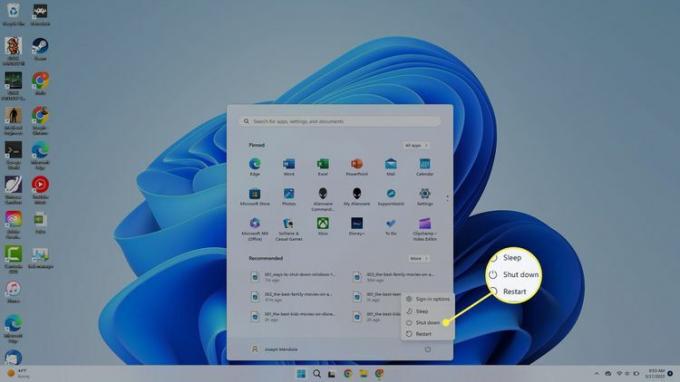
Cómo apagar Windows 11 usando el teclado
El atajo de teclado para cerrar ventanas es alternativa+F4, pero solo funciona desde el escritorio.
presione el tecla de Windows+D para abrir su escritorio.
presione el tecla Alt+F4.
-
Cuando aparezca el menú de apagado, haga clic en DE ACUERDO o presione Ingresar en el teclado
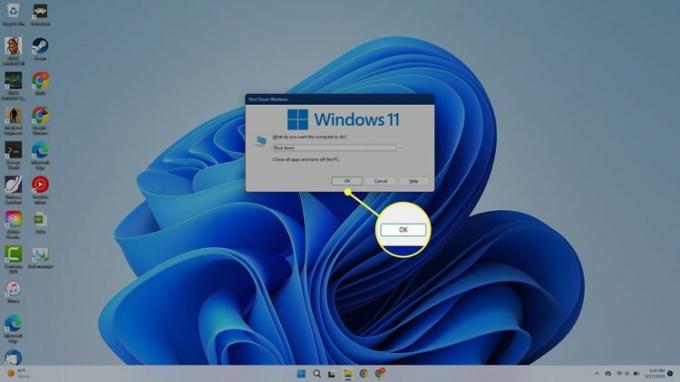
Si tiene algún programa abierto, se cerrará, así que asegúrese de guardar todo lo que necesite.
Cómo apagar Windows 11 con Ctrl+Alt+Supr
Si su PC está congelada, siempre puede usar Ctrl+Alt+Supr para reiniciar su computadora:
Mantenga pulsado el Control y alternativa teclas a la vez y, a continuación, pulse el botón Supr llave.
-
Selecciona el Fuerza icono en la esquina inferior derecha.

Seleccionar Cerrar.
Apague Windows 11 desde la pantalla de inicio de sesión
Puede apagar su computadora tan pronto como se inicie. En la pantalla de inicio de sesión, seleccione el Fuerza en la esquina inferior derecha, luego elija Cerrar.
Apague Windows 11 con el botón de encendido
Es posible apagar su PC con el botón de encendido. No necesita mantenerlo presionado; solo presiona el Botón de encendido en tu ordenador.
Si su PC entra en suspensión en lugar de apagarse, abre el panel de control E ir a Hardware y sonido > Opciones de poder, > Elija lo que hace el botón de encendido, luego establezca Cuando presiono el botón de encendido a Cerrar. Asegúrate de hacer esto para ambos En la batería y Conectado.

En las Opciones de energía, también puede elegir apagar la computadora cuando cierra la tapa si está usando una computadora portátil.
Apague Windows 11 con el menú de usuario avanzado
Otra opción es apagar su PC con el Menú de usuario avanzado de Windows. En la barra de tareas, haga clic derecho Comenzar (el icono de Windows) y seleccione Apagar o cerrar sesión > Cerrar.

Apague Windows 11 con el comando de apagado
Windows tiene un comando de apagado que no solo apaga su computadora, sino que también puede usarse para solucionar problemas de su PC si tiene problemas.
Abrir símbolo del sistema, Powershell o Terminal de Windows, tipo apagar /sy presione Ingresar. Verás una ventana emergente que dice "Estás a punto de cerrar sesión". Su PC se apagará incluso si cierra la ventana emergente.

Si desea que su computadora se apague instantáneamente sin esperar, ingrese el comando apagar /s /t 0.
Cómo crear un acceso directo de escritorio para apagar Windows 11
Finalmente, puede crear un acceso directo de apagado en su escritorio:
-
Haga clic derecho en cualquier parte del escritorio de Windows 11 y seleccione Nuevo > Atajo.
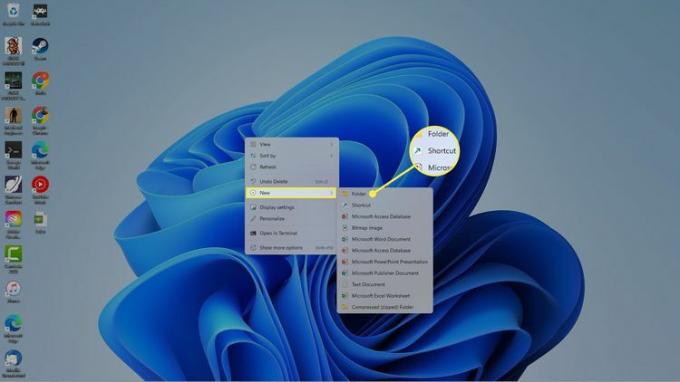
-
En la ventana emergente, escriba apagar /s /t 0y luego seleccione Próximo.

-
Se le pedirá que le dé un nombre a su acceso directo. Ingresar Cerrar, luego seleccione Finalizar.

-
El Cerrar El acceso directo aparecerá en su escritorio de Windows 11. Selecciónelo para apagar instantáneamente su PC.

Preguntas más frecuentes
-
¿Cómo reinicio una PC?
Windows 11, 10 y 8: haga clic en el icono de poder desde el Menu de inicio para seleccionar Reanudar. Windows 7 y Vista: Abra el flecha pequeña desde el Menu de inicioy seleccione Reanudar.
-
¿Tengo que apagar mi computadora?
Las computadoras modernas entran en modo de ahorro de energía cuando no se usan después de un cierto período de tiempo, y está perfectamente bien dejarlas en este modo de "reposo". Casi no usan energía durante este tiempo, por lo que no será un desperdicio mantenerlos en este estado. Sin embargo, recomendamos reiniciar su PC de vez en cuando para asegurarse de que las actualizaciones esenciales estén instaladas. Si tiene una computadora de escritorio y necesita moverla, debe apagarla antes de desconectarla.
